Vous recherchez des outils en ligne pour convertir des JPG en GIF ? Vous êtes sur la bonne page.
Ces derniers temps, le format GIF est devenu le format d'image préféré des utilisateurs, en raison des nombreux avantages qu'il offre par rapport aux autres fichiers d'image. Tout d'abord, les courtes petites animations sans audio rendent les fichiers GIF intéressants et attrayants. Comme ces fichiers utilisent une compression sans perte, ils peuvent être sauvegardés plusieurs fois sans perte de qualité. Les fichiers GIF sont également de petite taille, ce qui les rend faciles à stocker, à partager et à gérer.
Donc, maintenant que vous êtes bien conscient des avantages d'un fichier GIF, il est temps de convertir vos fichiers JPG au format GIF et pour cela, un bon outil de conversion est nécessaire. Les outils en ligne constituent un excellent choix, car ils sont simples à utiliser, ne nécessitent aucun téléchargement de logiciel, sont faciles à utiliser et offrent toutes les fonctions de base requises. Donc, si vous aussi avez été à la recherche d'un tel convertisseur en ligne décent de JPG en GIF, nous sommes ici pour vous aider à le trouver. Continuez à lire ! !!
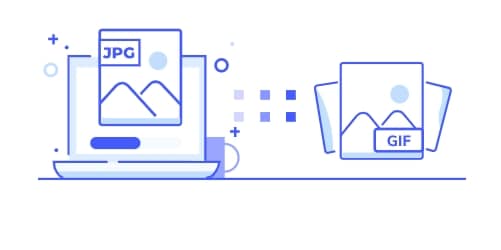
Dans cet article
Partie 1. Les 9 meilleurs convertisseurs en ligne de JPG en GIF sans avoir à les télécharger
L'avantage de cet outil en ligne est qu'il ne nécessite aucun téléchargement ou installation de logiciel et fonctionne directement à partir du navigateur. En outre, la plupart des outils en ligne sont gratuits et simples à utiliser. Ci-dessous, nous avons présélectionné les 9 meilleurs outils en ligne de conversion de JPG en GIF auxquels vous pouvez vous référer.
1.Ezgif
Ezgif est un outil en ligne gratuit qui prend en charge la conversion de divers formats et types de fichiers, notamment de JPG en GIF. L'outil est adapté même aux débutants, car l'interface et le processus sont simples.
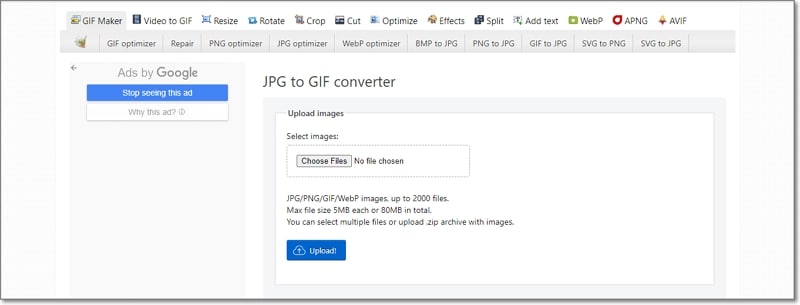
Caractéristiques principales :
- Permet de convertir des fichiers JPG en GIF et prend en charge d'autres formats de fichiers clés comme PNG et WebP.
- Outil gratuit fonctionnant directement depuis le navigateur.
- Il est possible d'ajouter et de traiter plusieurs fichiers dans la limite de la taille autorisée.
- Le programme permet d'ajouter une gamme d'images, un temps de retard et un nombre de boucles.
- Option permettant d'ajouter un cadre de fondu enchaîné.
Avis des utilisateurs
"Ezgif est vraiment un outil qui me sauve la vie et qui m'aide à convertir facilement des photos en ligne. L'outil ne pose aucun problème et offre de nombreuses fonctionnalités qui en facilitent l'utilisation. Dans l'ensemble, incroyable." Abdallah de Trustpilot le dit.
En résumé, si vous voulez convertir vos multiples fichiers locaux de petite taille, Ezgif sera le meilleur outil car son interface rendra le processus très simple et rapide.
2.Convertio
La conversion de JPG en GIF est rapide et facile grâce à cet outil en ligne qui prend en charge l'ajout de fichiers provenant de sources multiples. La version gratuite permet d'ajouter jusqu'à 100 Mo de fichiers et pour ajouter des fichiers plus importants, vous devez vous inscrire au programme.
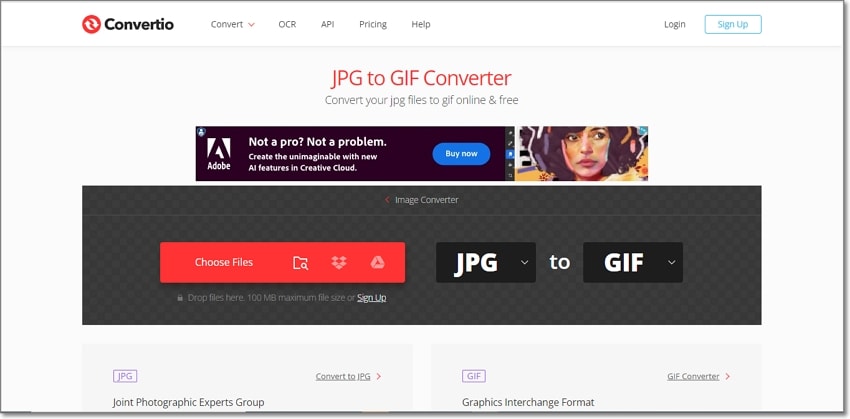
Caractéristiques principales :
- Permet de convertir des JPG en GIF de manière simple et rapide à partir du navigateur.
- Permet d'ajouter des fichiers à partir du système local, de Dropbox, ainsi que de Google Drive. La taille maximale des fichiers pouvant être traités à la fois est de 100 Mo.
- Les fichiers convertis peuvent être téléchargés sur le système local ou enregistrés sur le cloud.
Avis des utilisateurs
"Il s'agit d'un logiciel facile à utiliser, qui facilite la conversion de lots importants et prend en charge un large éventail de formats de fichiers, y compris ceux de la boîte." Stefan Ionescu, TechRadar
En bref, les fichiers courts présents sur votre système ainsi que le stockage dans le cloud peuvent être facilement convertis en utilisant l'outil. Convertio est connu pour sa conversion sans problème de plusieurs types et formats de fichiers.
3.CloudConvert
Il s'agit d'un autre excellent outil pour répondre à tous vos besoins de conversion, notamment de JPG en GIF. Le programme est capable d'effectuer des conversions de haute qualité et prend en charge l'ajout de fichiers locaux ainsi que de fichiers basés sur le cloud. Des fichiers en ligne utilisant des URL peuvent également être ajoutés.
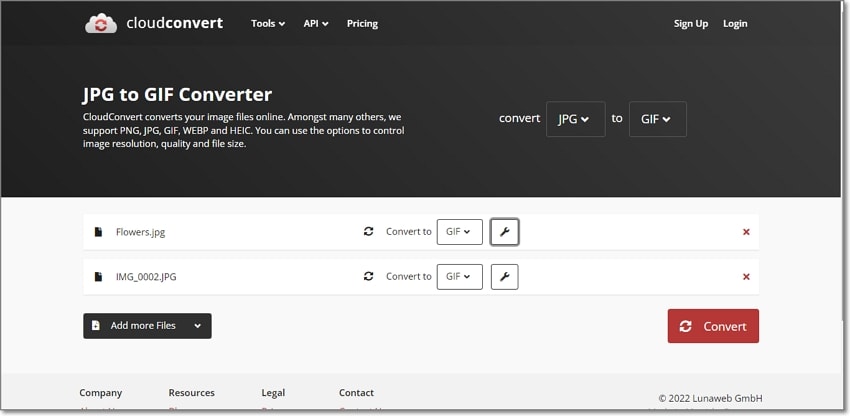
Caractéristiques principales :
- Prise en charge de plus de 200 formats pour la conversion, dont JPG en GIF.
- Les fichiers peuvent être ajoutés depuis le système local, l'URL, Google Drive, Dropbox et OneDrive.
- Les paramètres du fichier tels que la largeur, la hauteur et l'ajustement peuvent être ajustés selon les besoins.
- Possibilité de définir le filigrane, la bande et aussi l'orientation automatique.
Avis des utilisateurs
"L'outil dispose d'un large éventail d'options de conversion avec une interface simple. Le programme est polyvalent dans ses formats et il n'y a pas de publicité."
Timothy de Software Advice
Pour résumer, il s'agit d'un excellent outil pour convertir les fichiers basés sur le cloud ainsi que les fichiers locaux en haute qualité. Bien que la limite par jour pour la conversion soit limitée à 25, le programme prend en charge une large gamme d'options de personnalisation de fichiers qui le rendent populaire parmi les utilisateurs.
4.Online Convert
Grâce à cet outil basé sur un navigateur, les fichiers d'images de plusieurs formats peuvent être convertis rapidement et sans problème. L'outil prend en charge plusieurs options de personnalisation des fichiers et permet d'ajouter des fichiers locaux, en ligne et dans le cloud.
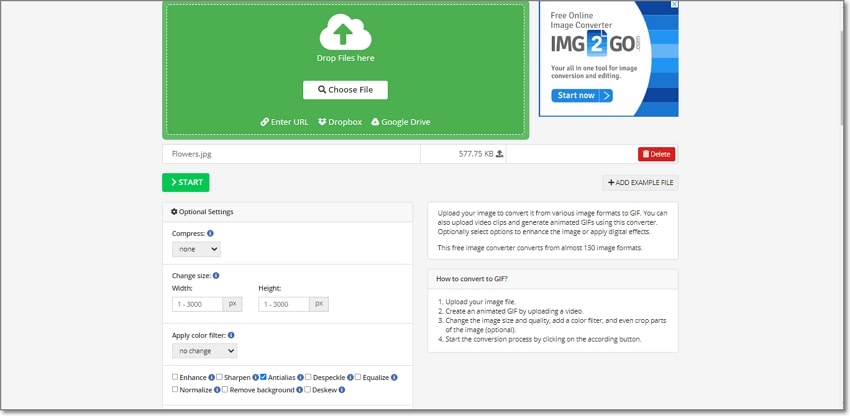
Caractéristiques principales
- Convertissez des images ainsi que d'autres fichiers dans de multiples formats, notamment JPG en GIF.
- Les fichiers à convertir peuvent être ajoutés en utilisant le système local, l'URL, Dropbox et Google Drive.
- De multiples options pour la personnalisation des fichiers, comme la modification de la taille, de la couleur, du DPI, le réglage du seuil, etc.
- Le fichier converti peut être téléchargé localement ou peut également être enregistré sur le cloud.
Avis des utilisateurs
"Il s'agit d'un convertisseur tout-en-un qui couvre presque tous les types de conversion. L'outil est gratuit et je n'ai rencontré aucun virus ou logiciel malveillant. C'est un convertisseur fiable et sûr, basé sur le web." -Dong L, Sitejabber.
En conclusion, si le traitement d'un seul fichier à la fois ne vous dérange pas, il s'agit d'un excellent outil de conversion qui prend également en charge plusieurs options d'édition de fichiers pour vous permettre de créer un fichier cible personnalisé. Une interface conviviale rend l'ensemble du processus fluide.
5.FreeConvert
Utilisez cet outil en ligne pour convertir rapidement vos fichiers JPG présents sur le système, l'URL, Google Drive ou Dropbox en GIF. La taille maximale des fichiers pouvant être convertis dans la version gratuite est de 1 Go. Pour les fichiers plus volumineux, vous pouvez passer à la version payante de l'outil.
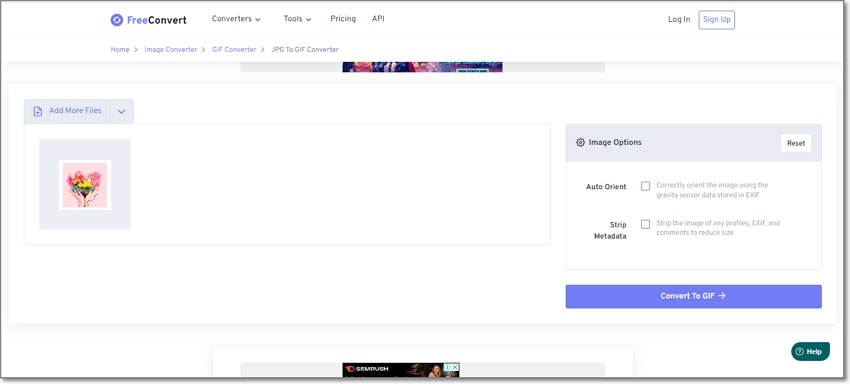
Caractéristiques principales
- Permet la conversion d'images dans plusieurs formats de fichiers, notamment de JPG en GIF.
- Les fichiers à traiter peuvent être ajoutés depuis le bureau, l'URL, ainsi que le stockage dans le cloud.
- Prise en charge de l'orientation automatique et de la fonction de suppression des métadonnées.
- Option permettant d'appliquer le réglage avancé à partir d'une présélection.
Avis des utilisateurs
"Il n'y a pas de publicités pop-up pendant la conversion et la vitesse de téléchargement n'est pas affectée. Les fichiers sont facilement convertis. D'un autre côté, la version gratuite ne permet que 25 minutes de conversion de fichiers par jour."
Ettar de Trustpilot
En conclusion, des fonctions telles que la suppression des métadonnées, l'orientation automatique et d'autres font que cet outil en ligne est populaire parmi les utilisateurs qui recherchent une conversion personnalisée des fichiers JPG en GIF. Bien que les fichiers pouvant être traités en une journée soient limités, la conversion est rapide et de qualité décente.
6.Zamzar
Si vous recherchez un outil simple mais fonctionnel, Zamzar est le choix idéal pour convertir des JPG en GIF ainsi que d'autres fichiers. L'outil est simple à utiliser : il suffit d'ajouter le fichier à convertir, puis de sélectionner le format cible. Les fichiers ajoutés sont automatiquement convertis en un rien de temps et peuvent être enregistrés sur votre système local.
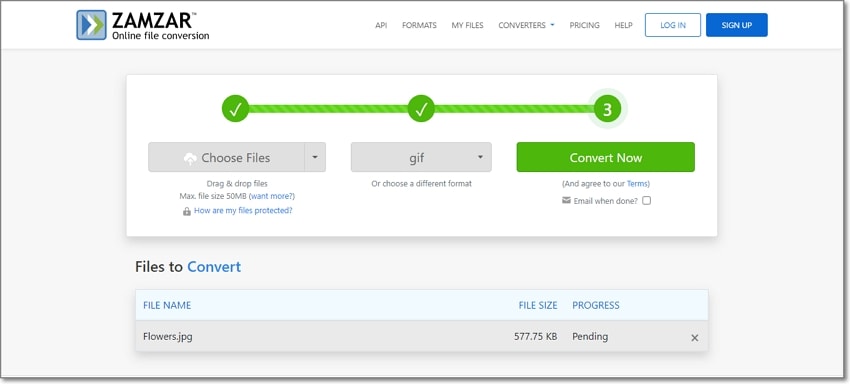
Caractéristiques principales
- Prise en charge de la conversion dans tous les principaux formats, y compris JPG à GIF.
- L'interface de type glisser-déposer rend le processus d'ajout de fichiers simple et rapide.
- Les fichiers peuvent être ajoutés depuis le système, l'URL, Google Drive, Dropbox, Box, ainsi que One Drive.
- Les fichiers convertis peuvent être téléchargés sur le système local ou peuvent également être reçus par courrier électronique.
Avis des utilisateurs
“Used the product over the years and it works fast and wholeheartedly recommend. Le service clientèle est excellent et ils s'occupent de tout."-JH deTrustpilot
Pour résumer, il s'agit de l'un des outils en ligne les plus simples à utiliser pour tout type de besoins de conversion. Si vous souhaitez une conversion rapide sans aucune option d'édition ou de personnalisation supplémentaire, Zamzar est le bon choix.
7.Soda PDF
Si vous êtes novice en matière de conversion de fichiers et que vous recherchez un outil simple et rapide, Soda PDF sera le bon choix. Il vous suffit d'ajouter le fichier à l'interface et il sera automatiquement converti au format souhaité. Une fois converti, le fichier peut être téléchargé sur votre système.
Caractéristiques principales
- Outil simple et rapide pour la conversion de JPG en GIF.
- Ajoutez des fichiers et faites-les convertir automatiquement sans aucune personnalisation.
- Les fichiers convertis peuvent être téléchargés sur votre bureau une fois le processus terminé.
Avis des utilisateurs
"C'est un très bon logiciel qui répond parfaitement à mes besoins. Je l'apprécie autant qu'un programme coûteux sur mon ordinateur."
Carole C de GetApp
En bref, pour une conversion simple et directe de fichiers, SodaPDF est un bon outil. Il vous suffit d'ajouter le fichier et il sera converti au format souhaité.
8.ILoveIMG
Grâce à cet outil, vous pouvez convertir vos fichiers JPG en GIFs ou créer des animations. Les fichiers à convertir peuvent être ajoutés depuis le système local, Google Drive ou Dropbox. Le traitement par lots permet de convertir plusieurs fichiers à la fois.
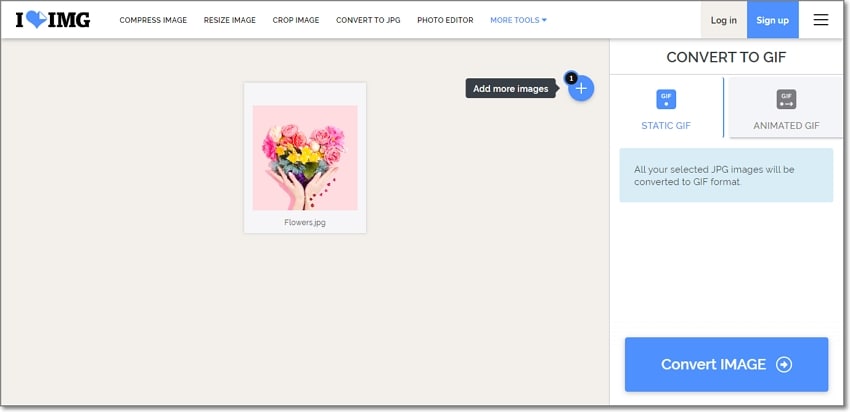
Caractéristiques principales
- Convertissez les JPG en GIF de manière simple et sans effort.
- Les fichiers peuvent être importés depuis le système, Google Drive, ainsi que Dropbox.
- Possibilité de convertir les fichiers ajoutés en GIF statiques ou animés selon les besoins.
- Les fichiers convertis peuvent être ajoutés au système.
Avis des utilisateurs
"Rapide et facile mais ne réduit pas assez le GIF."-Drudax de Trustpilot.
En conclusion, si vous avez besoin de créer des fichiers GIF statiques ou animés, cet outil en ligne vous permettra de sauvegarder vos fichiers convertis sur le cloud afin de pouvoir y accéder de n'importe où et à tout moment.
9.OnlineJPGTools
OnlineJPGTools est un outil simple à utiliser, basé sur un navigateur, qui permet de convertir vos fichiers JPG en animations GIF. Si nécessaire, vous pouvez même créer des fichiers GIF transparents.
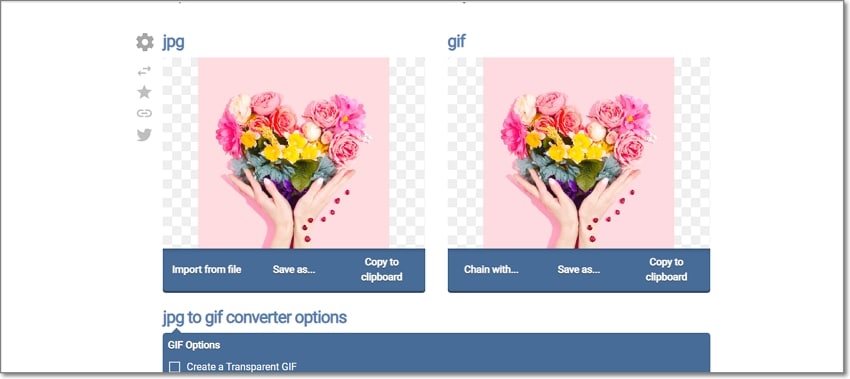
Caractéristiques principales
- Convert JPG files to GIF format.
- Permet de convertir en GIFs transparents avec une seule couleur unie.
- Permet de télécharger le fichier converti sur le système ou de l'enregistrer dans le presse-papiers.
- Interface simple et conviviale.
Avis des utilisateurs
"Il suffit de charger votre fichier JPG dans la zone d'entrée, de régler quelques options et vous verrez instantanément le GIF modifié dans la zone de sortie. Cliquez sur "Enregistrer sous" pour télécharger le nouveau fichier GIF et vous avez terminé." Un utilisateur d'un forum sur le GIF
En bref, lorsque vous avez besoin de fichiers GIF transparents en plus des fichiers ordinaires, essayez cet outil en ligne. Il n'est pas nécessaire de sélectionner plusieurs options lors de l'utilisation de l'outil, car une fois le fichier ajouté, il est automatiquement converti au format souhaité.
Partie 2 La meilleure solution pour convertir des JPG en GIF sur Windows/Mac
Nous avons énuméré ci-dessus plusieurs outils en ligne qui peuvent fonctionner directement à partir d'un navigateur. Bien qu'ils soient simples et gratuits, ces programmes dépendent d'Internet et sont soumis à des restrictions de taille de fichier et à d'autres limitations. Donc, si vous recherchez un logiciel complet pour Windows ou Mac qui peut convertir des JPG en GIF en haute qualité, nous recommandons Wondershare Filmora comme le meilleur outil pour une longue période.
Bien que Wondershare Filmora soit un logiciel de montage vidéo avancé et professionnel, il prend en charge de multiples fonctions supplémentaires, notamment la conversion de JPG en GIF. Les fichiers JPG ainsi que d'autres fichiers image sur votre système peuvent être convertis en fichiers GIF à l'aide de la fonction d'exportation du logiciel. En quelques clics, les fichiers animés de votre choix sont prêts à être édités si nécessaire.
Principales caractéristiques du logiciel :
- Permet de créer un GIF à partir d'un éventail de formats d'images et de vidéos tels que JPG, PNG, MKV, MP4, et bien d'autres.
- Les fichiers peuvent être modifiés à l'aide de plusieurs fonctions de l'outil comme les effets, les textes, les sous-titres, etc.
- Personnalisez davantage vos fichiers GIF en utilisant des options telles que la rotation, le recadrage, l'accélération, la couleur et bien d'autres.
- Interface simple et conviviale pour le traitement des fichiers.
Étapes de la conversion de JPG en GIF avec Wondershare Filmora
Etape 1Depuis la page officielle de Wondershare Filmora, téléchargez, installez et lancez le logiciel sur votre système. Choisissez Créer un projet > Nouveau projet.
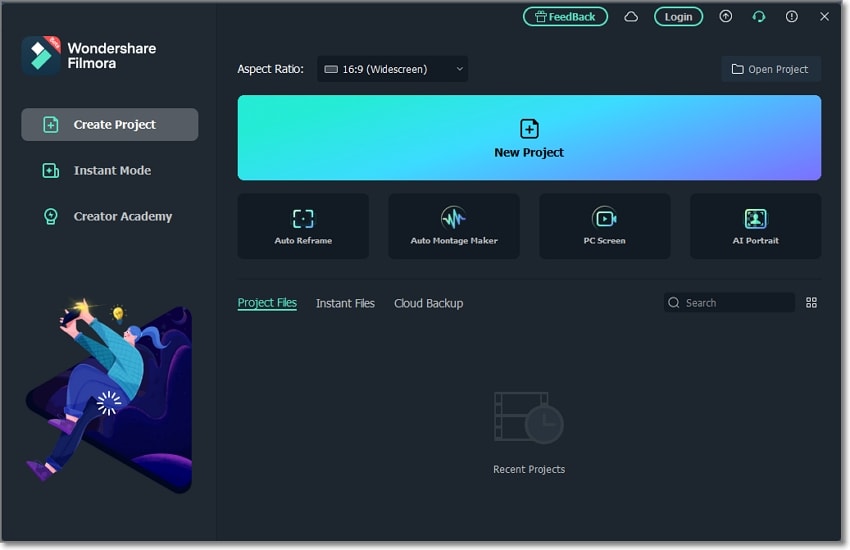
Etape 2Dans l'onglet Média, cliquez sur la touche Importer les fichiers média ici pour parcourir et ajouter les fichiers JPG qui doivent être convertis. Plusieurs fichiers peuvent être ajoutés ici.
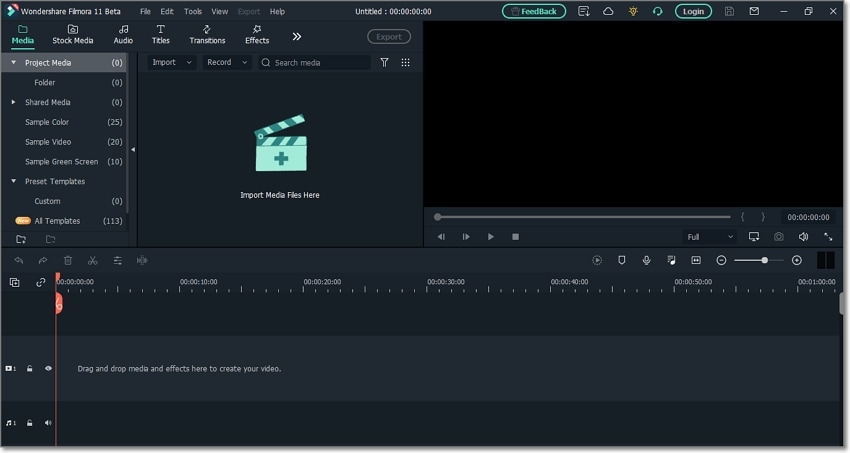
Etape 3Ensuite, faites glisser et déplacez les fichiers ajoutés sur la ligne de temps en bas et effectuez les modifications et personnalisations souhaitées.
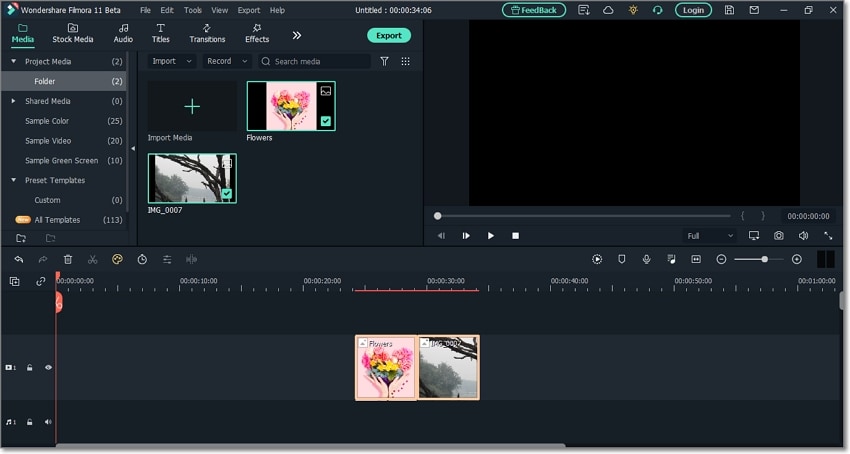
Etape 4Cliquez sur la touche "Exporter" et choisissez ensuite d'enregistrer le fichier au format GIF à l'emplacement souhaité.
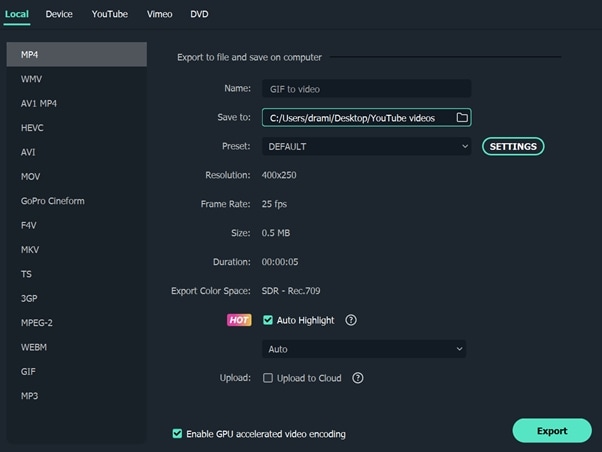
Conclusion
Lorsque le besoin de convertir des JPG en GIF se fait sentir, les outils en ligne constituent une excellente option. Ces outils conviennent parfaitement lorsque vous disposez de quelques dossiers de petite taille et que vous recherchez une option rapide et économique. Dans les situations où plusieurs fichiers de grande taille avec des options de modifications avancées sont nécessaires, nous suggérons d'utiliser un outil professionnel comme Wondershare Filmora.



 Sécurité 100 % vérifiée | Aucun abonnement requis | Aucun logiciel malveillant
Sécurité 100 % vérifiée | Aucun abonnement requis | Aucun logiciel malveillant

